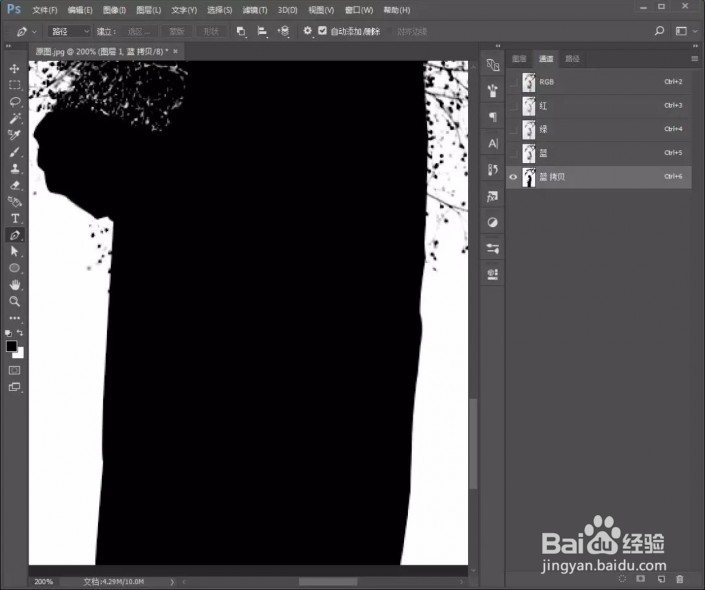使用PS通道抠出背景较简单的人物照片
1、使用【PS】软件打开原图,点击通道面板,分别点击红、绿、蓝三个颜色通道查看,哪个与背景的反差最大。
2、综上所看,我们选择复制蓝通道,按【ctrl+l】快捷键调出【色阶】进行调整,增强明暗对比。
3、选择【加深工具】涂抹石榴的高光部分,加深颜色。
4、选择【钢笔工具】扣选路径,转换为选区后填充黑色。
5、选择【钢笔工具】扣选人物的脸部和衣服,同样填充为黑色。
6、点击【RGB】颜色通品疏饯懒道,再次选择【钢笔工具】扣选人物的衣服部分,然后转换为选区后,点击回到复制的蓝色通道,填充黑色。
7、按住【ctrl】+鼠标点击图层缩略图调出选区,点击【RGB】颜色通道,回到图层面板,然后点击蒙版,这样人物就抠出来了。
声明:本网站引用、摘录或转载内容仅供网站访问者交流或参考,不代表本站立场,如存在版权或非法内容,请联系站长删除,联系邮箱:site.kefu@qq.com。